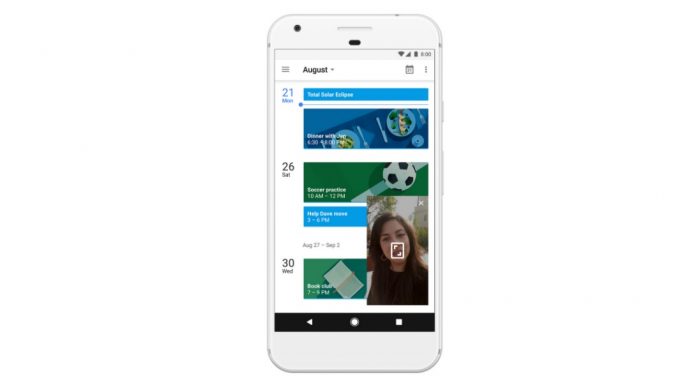구글 지도는 우리의 일상 생활에서 없어서는 안될 부분이되었습니다. 목적지까지의 길 찾기, 경로의 교통량 파악, 대중 교통 이용 가능성 확인 등과 같은 다양한 시나리오에서이를 사용합니다.이 기사에서는 Google 사용 경험을 풍부하게하기위한 몇 가지 팁을 제공 할 것입니다. 지도.
Google지도 – 팁과 요령
여러 목적지로가는 길 찾기
목적지까지의 경로를 찾으려고하면 Google지도에 경로가 표시되므로 이동하는 데 시간이 덜 걸립니다. 단, 특정 위치를 경유하여 목적지로 이동하고자 할 경우“경유지 추가”기능을 이용하여 원하는 경로를 찾을 수 있습니다.

권장 : Manu Kumar Jain, 샤오 미 글로벌 부사장으로 승진
위의 예에서 내 위치에서“KPHB”로가는 경로를 찾으려고 할 때 가장 좋은 경로를 강조하는 세 가지 경로가 표시되었습니다. 그러나 'Shamirpet'을 통해 'KPHB'로 이동하려면 세 개의 수직 점 아이콘을 누르고 '정지 추가'를 클릭하여 Shamirpet을 중간 정류장으로 추가하면됩니다. 그렇게함으로써 최종 목적지까지의 경로가 하나만 표시되었습니다. 또한 여러 경유지를 추가하여 원하는 경로로 목적지에 도달 할 수 있습니다.
즐겨 찾는 장소 저장 및 공유
최근 업데이트를 통해 Google지도가 더욱 소셜 화되었습니다. 이제 좋아하는 위치, 가고 싶은 장소, 별표 표시된 장소를 저장할 수 있습니다. 이러한 모든 북마크는 관련 배지와 함께지도에 표시됩니다. 또한 Whatsapp, Messenger 등과 같은 메시징 앱을 통해 친구와 목록을 공유 할 수 있습니다.

목록을 만들려면 메뉴에서 '내 장소'를 탭하고 목록 생성 옵션을 찾을 수있는 저장 됨 탭으로 이동하세요.
최근 방문한 장소의 저장소
최근에 Google지도를 사용하여 위치를 방문한 경우 '내 장소'의 '방문한 탭'에 저장됩니다. 동일한 경로를 다시 검색 할 필요가 없습니다. 최근 검색 한 경로를 약 25 개 저장할 수 있습니다.
오프라인지도

이 기능은 인터넷 연결이 느리거나 사용할 수없는 장소를 방문 할 때 유용합니다. 예를 들어, 외딴 지역이나 언덕 역에 갈 경우 예상치 못한 상황이 발생하지 않도록 미리 해당 위치의지도를 저장하십시오. 전체 인도지도를 다운로드 할 수도 있으므로 Google지도를 사용하기 위해 인터넷 연결이 필요하지 않습니다. 그러나 실시간 교통 정보는 볼 수 없습니다. 지역지도를 저장하려면 메뉴의 '오프라인 지역'으로 이동하여 원하는 위치의지도를 저장합니다.
Google지도에서 시간을 절약 할 수있는 다른 방법을 알고 있다면 댓글 섹션에서 알려주세요.
Google 연락처가 iPhone과 동기화되지 않음Facebook 댓글